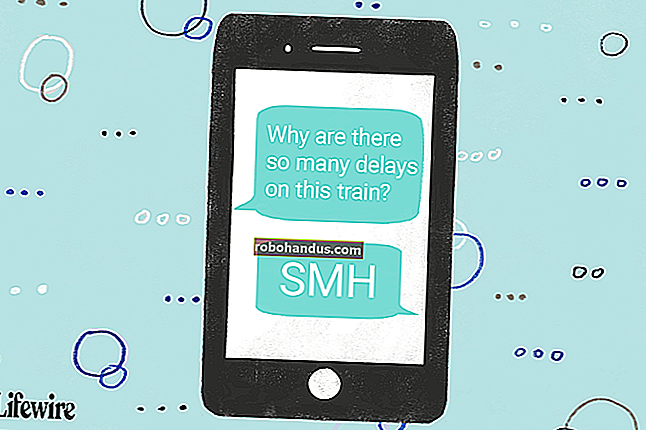วิธีการกู้คืนบุ๊กมาร์กที่ถูกลบโดยไม่ได้ตั้งใจใน Chrome และ Firefox

ทั้ง Chrome และ Firefox สามารถกู้คืนบุ๊กมาร์กที่คุณลบไปแล้ว แต่ Chrome ไม่ได้ทำให้ง่าย Chrome มีไฟล์สำรองบุ๊กมาร์กไฟล์เดียวที่ซ่อนอยู่ คุณสามารถกู้คืนไฟล์สำรองได้ด้วยตนเองเท่านั้นและไฟล์นั้นมักจะถูกเขียนทับ
ผู้ใช้ Firefox ทำได้ง่ายขึ้น - ตัวจัดการบุ๊กมาร์กของ Firefox มีคุณลักษณะเลิกทำ Firefox ยังทำการสำรองข้อมูลบุ๊กมาร์กอัตโนมัติตามปกติ Firefox จะทำการสำรองข้อมูลเป็นเวลาหลายวันและช่วยให้คุณสามารถกู้คืนบุ๊กมาร์กได้อย่างง่ายดายโดยไม่ต้องขุดค้นในโฟลเดอร์ที่ซ่อนอยู่
Google Chrome
อัปเดต : ตอนนี้ตัวจัดการบุ๊กมาร์กของ Chrome มีตัวเลือกเลิกทำแล้ว! หากต้องการยกเลิกการลบบุ๊กมาร์กในตัวจัดการบุ๊กมาร์กให้กด Ctrl + Z แม้ว่าคุณจะไม่ได้เปิดตัวจัดการบุ๊กมาร์กไว้เมื่อคุณลบบุ๊กมาร์กคุณสามารถกด Ctrl + Shift + O เพื่อเปิดจากนั้นใช้ Ctrl + Z เพื่อเลิกทำการลบบุ๊กมาร์ก คุณอาจต้องคลิกในรายการบุ๊กมาร์กก่อนกด Ctrl + Z (สำหรับ Mac ให้กด Command + Z แทน)
ตัวจัดการบุ๊กมาร์กของ Chrome ไม่มีตัวเลือกเลิกทำ หากนิ้วของคุณหลุดคุณสามารถลบทั้งโฟลเดอร์ที่เต็มไปด้วยบุ๊กมาร์กโดยไม่มีวิธีใดที่ชัดเจนในการกู้คืน หากคุณได้ทำการสำรองข้อมูลด้วยตัวเลือกการส่งออกคุณสามารถนำเข้าข้อมูลสำรองได้ แต่ข้อมูลสำรองนั้นอาจล้าสมัยแล้ว

สิ่งแรกเป็นสิ่งแรก หากคุณเผลอลบบุ๊คมาร์คปิดเปิดหน้าต่าง Chrome แต่ไม่ได้เปิด Chrome หากคุณปิด Chrome ไปแล้วให้ปิดทิ้งไว้ Chrome บันทึกการสำรองข้อมูลไฟล์บุ๊กมาร์กของคุณเพียงไฟล์เดียวและจะเขียนทับข้อมูลสำรองนั้นทุกครั้งที่คุณเปิด Chrome
เปิด Windows Explorer และเสียบตำแหน่งต่อไปนี้เข้ากับแถบที่อยู่โดยแทนที่“ NAME” ด้วยชื่อบัญชีผู้ใช้ Windows ของคุณ:
C: \ Users \ NAME \ AppData \ Local \ Google \ Chrome \ User Data \ Default
โฟลเดอร์นี้มีไฟล์บุ๊กมาร์กสองไฟล์คือ Bookmarks และ Bookmarks.bak Bookmarks.bak เป็นข้อมูลสำรองล่าสุดที่เกิดขึ้นเมื่อคุณเปิดเบราว์เซอร์ครั้งล่าสุด

ที่เกี่ยวข้อง: วิธีทำให้ Windows แสดงนามสกุลไฟล์
หมายเหตุ: หากคุณไม่เห็นนามสกุลไฟล์. Bak และเห็นเพียงไฟล์สองไฟล์ชื่อ Bookmarks คุณจะต้องให้ Windows แสดงนามสกุลของไฟล์ ใน File Explorer ให้ไปที่ File> Change Folder and Search Options> View จากนั้นล้างกล่องกาเครื่องหมาย“ ซ่อนนามสกุลสำหรับประเภทไฟล์ที่รู้จัก” หากคุณต้องการรายละเอียดเพิ่มเติมโปรดดูคำแนะนำในการสร้าง Windows ให้แสดงนามสกุลไฟล์
ในการกู้คืนข้อมูลสำรอง (อีกครั้งตรวจสอบให้แน่ใจว่าหน้าต่างเบราว์เซอร์ Chrome ทั้งหมดปิดอยู่) ให้ทำตามขั้นตอนเหล่านี้:
- เปลี่ยนชื่อไฟล์ Bookmarks ปัจจุบันของคุณเป็น Bookmarks.old นี่เป็นการเก็บสำเนาของไฟล์บุ๊กมาร์กปัจจุบันไว้ในกรณีที่คุณต้องการ
- เปลี่ยนชื่อไฟล์ Bookmarks.bak เป็นแค่ Bookmarks (ลบนามสกุล. bak) สิ่งนี้ทำให้ Chrome โหลดไฟล์สำรองเมื่อคุณเปิด
- เปิด Chrome และดูว่าคุณสามารถกู้คืนบุ๊กมาร์กที่หายไปได้หรือไม่
หากขั้นตอนเหล่านี้ไม่คืนค่าบุ๊กมาร์กแสดงว่าไฟล์สำรองได้รับการบันทึกเร็วกว่าที่บุ๊กมาร์กหายไป น่าเสียดายที่นั่นหมายความว่าคุณโชคไม่ดีเว้นแต่คุณจะมีข้อมูลสำรองของพีซีคุณสามารถดึงไฟล์สำรองข้อมูลที่เก่ากว่าได้
โปรดทราบว่าการใช้ขั้นตอนนี้จะลบบุ๊กมาร์กที่คุณสร้างไว้ตั้งแต่คุณเปิดตัว Chrome ครั้งล่าสุดด้วย
Mozilla Firefox
ผู้ใช้ Firefox ทำได้ง่ายขึ้นมาก หากคุณเพิ่งลบบุ๊กมาร์กหรือโฟลเดอร์บุ๊กมาร์กคุณสามารถกด Ctrl + Z ในหน้าต่างไลบรารีหรือแถบด้านข้างของบุ๊กมาร์กเพื่อนำกลับมาได้ ในหน้าต่างไลบรารีคุณจะพบคำสั่งเลิกทำในเมนู "จัดระเบียบ"
อัปเดต : กด Ctrl + Shift + B ใน Firefox เพื่อเปิดหน้าต่างไลบรารีนี้

หากคุณลบบุ๊กมาร์กเมื่อสองสามวันก่อนให้ใช้เมนูย่อยคืนค่าภายใต้การนำเข้าและสำรองข้อมูล Firefox จะสร้างการสำรองข้อมูลบุ๊กมาร์กของคุณโดยอัตโนมัติในแต่ละวันและเก็บไว้เป็นเวลาหลายวัน

โปรดทราบว่าการกู้คืนข้อมูลสำรองจะแทนที่บุ๊กมาร์กที่มีอยู่ของคุณอย่างสมบูรณ์ด้วยบุ๊กมาร์กจากข้อมูลสำรองซึ่งหมายความว่าคุณจะสูญเสียบุ๊กมาร์กที่คุณสร้างไว้เนื่องจากได้บันทึกข้อมูลสำรอง
เพื่อหลีกเลี่ยงการสูญเสียบุ๊กมาร์กใหม่ที่สำคัญคุณยังสามารถใช้ตัวเลือกส่งออกบุ๊กมาร์กเป็น HTML ก่อนที่จะกู้คืนข้อมูลสำรอง หลังจากกู้คืนข้อมูลสำรองแล้วคุณสามารถนำเข้าไฟล์ HTML หรือดูใน Firefox

หากคุณให้ความสำคัญกับบุ๊กมาร์กคุณควรทำการสำรองข้อมูลเป็นประจำด้วยคุณสมบัติการส่งออกในตัวจัดการบุ๊กมาร์กของเบราว์เซอร์ หากคุณทำบุ๊กมาร์กหายหรือฮาร์ดไดรฟ์ของคุณล้มเหลวคุณสามารถกู้คืนบุ๊กมาร์กจากข้อมูลสำรองโดยใช้ตัวเลือกการนำเข้าในเว็บเบราว์เซอร์ใดก็ได้